想像一下,如果你有這樣的資料,要在 C 欄計算各行的小計(單價乘數量):
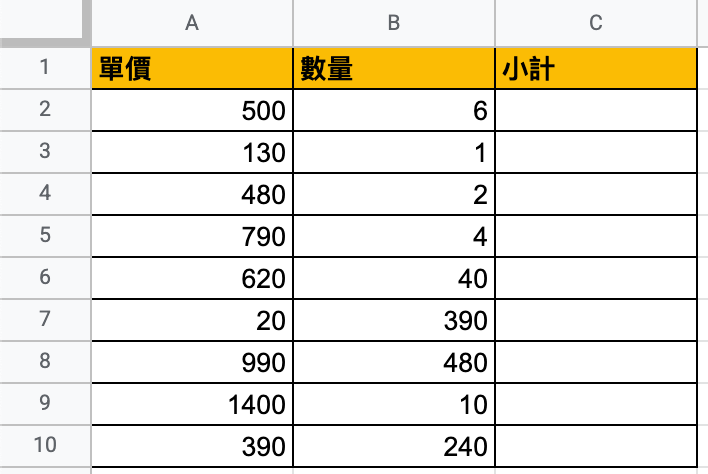
你或許會在 C2 的儲存格寫:
=A2 * B2然後就把這行算式往下填滿、複製貼上,OK!算完了。這樣方法的確可行,可是如果資料有幾千、幾萬筆,每次都要這樣向下填滿,不但很費時,也會有運算效率不良的問題(可以參照五個「太多」,讓試算表變龜速的原因)。那怎麼辦?我們今天要介紹的 ARRAYFORMULA 就可以解決這個問題!
學會 ARRAYFORMULA 可以讓你輕鬆處理大量資料,可以簡化算式或函式套用在範圍的步驟,讓試算表更穩定、運作更順暢,也可以減少錯誤的發生。這是我繼 QUERY 後第二個大推的函式,讓你從 Google 試算表的新手搖身一變,成更厲害的專家!
ARRAYFORMULA 是什麼
簡單來說,ARRAYFORMULA 是個「可以讓你只用一個算式,算出整欄或整列的值」的函式。回到上面的例子:

我們想取得小計,要在 C2 上面寫:
=A2 * B2這樣會拿到 500 乘 6 的結果。但如果我們想要連其他行的小計也一次算好,就可以用 ARRAYFORMULA:
=ARRAYFORMULA(A2:A * B2:B)看看結果:

欸嘿,直接算完啦!(ノ>ω<)ノ 你會看到 A2 以下的計算就自動算好了,沒問題!
為什麼推薦用 ARRAYFORMULA 呢?
- 可以一次大量運算:只要把想算的式子定義好,放到一個儲存格裡、用 ARRAYFORMULA 包起來,它就會自動套用到整個欄或整個列。
- 隨著資料更新自動計算:如果你的儲存格有任何數字變動,或是欄、行有增加減少,ARRAYFORMULA 也會跟著更新。
- 讓試算表負擔變輕:用了 ARRAYFORMULA 後,因為算式減少,整個試算表都變輕盈了。
- 讓你的工作更輕鬆:有了 ARRAYFORMULA,我們就不需要手動輸入、向下填滿算式了,這樣也可以減少人為錯誤的發生。
- 跟不同函式結合的可能性:ARRAYFORMULA 也可以跟特定函式結合,常見的組合技有 IF、SUMIF、COUNTIF、VLOOKUP 等等都可以!日後會再詳細介紹。
語法
=ARRAYFORMULA(陣列算式)嗯,陣列算式是什麼?這邊你可以寫:
- 範圍,像是 A1:B10、C:C20、5:5
- 儲存格範圍大小相同的算式,像是 A2:A10 + B2:B10、C2:C * D2:D
- 傳回多個儲存格結果的函式,像是 QUERY、FILTER、UNIQUE、SORT
那第二點「儲存格範圍大小相同」的算式又是什麼?拿剛剛的表格看一下:

要讓 ARRAYFORMULA 運作的話,必須要給它一樣的儲存格範圍。拿剛剛表格裡的寫法:
=ARRAYFORMULA(A2:A * B2:B)這邊的範圍就是整個 A2 到所有 A2 以下的範圍(A2:A)、乘上整個 B2 到所有 B2 以下的範圍(B2:B),儲存格範圍的大小都一樣。
換個角度看,A2:A10 跟 B2:B10 的儲存格範圍的大小也相同,都是 9 格。如果範圍大小不一致,就會有機會遇到各種錯誤:

另外,如果你覺得 ARRAYFORMULA 這整串很難打,也可以在算式準備好後,按快捷鍵 Ctrl/Command + Shift + Enter,Google 試算表也會自動幫你把剛剛的算式包起來。
範例一
歡迎到這個試算表,複製一份到你的雲端硬碟,一起練習吧!打開來後,應該會看起來像這樣:

我們一樣來試試看算出各個品項的小計吧!
先來看看範圍怎麼定義。這邊第 2 行到第 11 行有不同的飲料品項,要乘的範圍有 B 欄跟 C欄,兩邊都是 10 格,儲存格範圍大小一致,沒問題。算式的話就是 B 欄乘上 C 欄,也就是:
=B2:B * C2:C可是如果在這時候按下 Enter,只會得到第一行的相乘結果,但 D3 後的儲存格卻得不出結果,因為 Google 試算表不知道你要一次計算兩欄,這時候就要用 ARRAYFORMULA 來處理,包住這串算式。我們在 D2 寫下:
=ARRAYFORMULA(B2:B * C2:C)結果如下:
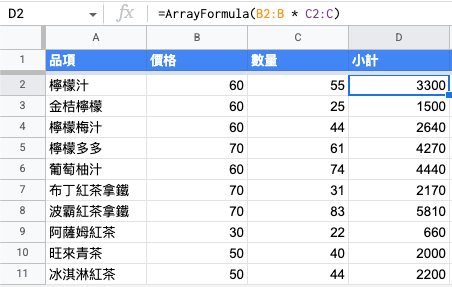
你會發現連 D2 下面的其他儲存格也都自動完成了!之後就算要修改函式,只要改 D2 就可以了,讓維護變得很簡單。
範例二
我們切換到另一個練習用的工作表「ARRAYFORMULA 練習二:相加」。

這邊看得到 A 欄有不同店家,B 欄到 E 欄則是春、夏、秋、冬的營業額。我們這次來試試看在 B 欄到 E 欄相加吧!
=B2:B + C2:C + D2:D + E2:E一樣,在 F2 用 ARRAYFORMULA 把它包起來。
=ARRAYFORMULA(B2:B + C2:C + D2:D + E2:E)
搞定!很簡單吧 (*´∀`*)人(*´∀`*)
之後我會示範 ARRAYFORMULA 跟不同算式、函式的搭配,介紹給大家更多 ARRAYFORMULA 的不同可能性。就跟 QUERY 一樣, ARRAYFORMULA 是個很值得一學的函式,可以讓你面對大型資料更輕鬆,讓你更快把任務搞定!
如果你喜歡這次的文章,歡迎你透過這些方法支持我:
・按下愛心、按下儲存
・留言告訴我你的想法
・加入喜特先生的官方沙龍,即時看到我發布的教學
・付費訂閱喜特先生的官方沙龍,加入每月小額訂閱方案
・追蹤喜特先生的 Facebook
・按這邊小額贊助我的創作!
想要看更多文章,歡迎來到我的 Notion 頁面找找有沒有你需要的資源喔!
我是喜特先生,Mr. Sheet,我們下個教學見!















